Tecnobits - TecnoBits 常见问题 - 如何将电影从 PC 传输到 iPad
如今,iPad 已成为随时随地享受多媒体内容的必备工具。然而,用户面临的最常见挑战之一是将电影从 PC 传输到 iPad 的过程。幸运的是,有多种技术和工具可以使这项任务变得更容易。在本文中,我们将探讨 步步 如何将电影从 PC 传输到 iPad,提供技术和中性指南,帮助您在舒适的设备上欣赏您喜爱的电影。
将电影传输到 iPad 的准备
以前的要求:
运行 Windows 或 Mac OS X 的计算机。
iPad 随附的 USB 数据线。
iTunes 安装在您的计算机上。
iPad 兼容格式的电影。
将电影传输到 iPad 的说明:
将USB线连接至相应端口 从您的计算机 和 iPad 连接器。
在您的计算机上打开 iTunes。
单击 iTunes 工具栏中显示的 iPad 图标。
选择窗口左侧边栏中的“电影”选项卡。
单击“将文件添加到库”按钮并浏览到要传输的电影。
选择电影后,单击»打开»按钮将其导入到您的iTunes资料库。
选中电影标题旁边的框以将其选中。
单击“同步”按钮将电影传输到 iPad。
其他注意事项:
电影必须采用 iPad 兼容的格式,例如 MP4 或 MOV。
建议有足够的可用空间 在iPad上 转移前。
传输速度取决于电影的大小和 USB 连接。
传输后,您可以在 iPad 上的视频应用程序中找到该电影。
检查您的 PC 和 iPad 之间的兼容性
在购买 iPad 之前,必须确保它与您的 PC 兼容。 下面,我们为您提供了一些重要的详细信息,您在检查两种设备的兼容性时应考虑这些详细信息:
1.操作系统: 验证您的电脑有更新版本 OS。通常需要最新的软件才能在 PC 和 iPad 之间建立无缝连接。确保您的电脑至少正在运行 Windows 10 或 macOS 10.13 High Sierra。
2、储物空间: 在将 iPad 连接到 PC 之前,请确保两台设备上都有足够的可用存储空间。 这样,您可以无缝传输文件并在必要时下载软件更新。
3. 硬件和接口: 检查您的电脑是否具有与 iPad 的充电和同步电缆兼容的 USB 或 Thunderbolt 端口。另外,请验证您的 PC 是否有足够的处理能力和 RAM 来支持数据传输。 有效方式.
选择合适的传输工具
目前,市场上有多种传输工具可以满足用户的需求。在选择合适的工具时,重要的是要考虑各种因素,例如传输速度、数据的安全性以及与不同操作的兼容性系统。
最流行的选择之一是使用 USB 电缆传输文件 设备之间。此方法快速且易于使用,因为您只需使用电缆连接设备并将所需文件从一台设备拖到另一台设备即可。但需要注意的是,此方法要求两个设备都有可用的 USB 端口。
另一种选择是通过 Wi-Fi 使用文件传输应用程序。这些应用程序允许您在连接到同一网络的设备之间无线传输文件。其中一些应用程序甚至提供通过加密安全传输文件的功能。当您没有时,此方法是理想的选择 USB电缆 或者当您需要在不同类型的设备(例如手机和电脑)之间传输文件时。
将电影转换为 iPad 兼容格式
当谈到在 iPad 上欣赏我们喜爱的电影和视频时,请务必记住该设备具有特定的视频格式。但是,无需担心,因为有多种方法可以将我们的电影转换为格式与iPad兼容,可以随时随地欣赏。
一种选择是使用专门的视频转换程序,可以将不同的视频格式转换为与 iPad 兼容的格式。 这些程序“易于”使用,并且通常具有附加功能,例如调整视频质量、屏幕尺寸、字幕等选项的能力。
另一种选择是使用在线服务,该服务可以快速轻松地将视频转换为 iPad 兼容格式。 通过这些服务,您只需上传要转换的视频文件并选择与 iPad 兼容的输出格式。 几分钟后,您就可以下载转换后的视频并将其传输到您的设备。
确保 iPad 上有足够的空间
在数字时代,我们在移动设备上存储越来越多的信息,iPad 也不例外。但是,重要的是要让您能够毫无问题地享受其所有功能。 以下是一些确保您的设备空间不会耗尽的建议:
让您的应用程序和系统保持最新
很多时候,应用程序和操作系统的更新伴随着性能和效率的改进,这反过来又可以释放 iPad 上的空间。 确保您始终拥有最新版本的应用程序和 iOS,以优化存储空间。
独家内容 - 点击这里 线粒体细胞分化删除不需要的应用程序和文件
随着时间的推移,我们安装的应用程序随后会停止使用或不再相关,这是正常的。 检查 iPad 上是否有不使用的应用程序,然后将其删除以释放空间。 此外,您还可以借此机会查看您的照片和视频,并删除不再需要的照片和视频。 请记住,您还可以将文件存储在云中以便访问它们,而无需占用设备上的空间。
优化应用程序的存储
如果您发现某些应用程序占用过多空间,您可以进入设置并管理其存储空间。 某些应用程序允许您仅下载要使用的内容,从而防止它们占用 iPad 上不必要的空间。 此外,您可以删除应用程序通常存储的临时文件和缓存。 探索每个应用程序的选项,以最大限度地利用 iPad 上的可用空间并防止其快速填满。
选择适当的视频和音频质量进行传输
在传输视频和音频文件的过程中,必须选择合适的质量以确保最佳播放和令人满意的用户体验。 在这里我们提出一些实用技巧来帮助您做出正确的决定:
1.考虑视频的分辨率: 在传输视频文件之前,重要的是要考虑所需的大小和分辨率。 如果您通过慢速互联网连接发送文件,建议降低分辨率以避免缓冲问题或加载时间过长。 另一方面,如果您的连接速度很快并且想要享受高质量的观看体验,则可以选择可用的最高分辨率。
2. 观察压缩格式: 视频文件通常会被压缩以减小其大小并使其更易于传输。选择合适的质量时,请务必考虑压缩格式。 某些格式(例如 H.264)受到广泛支持,并提供良好的质量尺寸比,非常适合跨平台传输。但是,如果您正在寻找最大的音频和视频保真度,请考虑使用无损质量格式,例如 AVI 或 ProRes。
3.注意音频比特率: 音频比特率直接影响文件中的声音质量。 如果音频传输是您的首要任务,请务必选择尽可能最佳的比特率。 对于压缩音频格式,例如 MP3 或 AAC,320 kbps 的比特率将提供良好的音质。 但是,如果您正在处理高质量的音频录音,建议使用未压缩的格式(例如 WAV 或 FLAC)以获得最佳质量。
请记住,选择合适的视频和音频质量将取决于您的具体需求以及您面临的技术和带宽限制。通过考虑这些因素,您可以确保流畅的传输并享受卓越的再现 在你的文件中 多媒体。
通过 iTunes 将电影传输到 iPad
将电影传输到 iPad 的一种简单方法是通过 iTunes。 借助此软件,您将能够访问多种内容,然后轻松将其同步到您的设备。 下面,我将解释进行此转移的必要步骤。
您应该做的第一件事是在计算机上打开 iTunes。 确保您安装了最新版本。 然后,按照下列步骤操作:
使用随附的 USB 数据线将 iPad 连接到电脑。 确保您的 iPad 已解锁,并且您在设备要求时信任该设备。
在 iTunes 中,单击窗口左上角显示的设备 图标。 这将带您进入 iPad 上的摘要屏幕。
在左侧菜单栏中,单击“电影”以访问 iTunes 资料库中的电影部分。
选择要传输到 iPad 的 电影。
单击“应用”按钮开始同步。等待过程完成。
准备好! 同步完成后,您就可以在 iPad 上欣赏电影。 请记住,在进行传输之前,设备上有足够的可用存储空间非常重要。 随时随地欣赏您喜爱的电影!
使用第三方传输软件同步电影
要使用第三方传输软件同步电影,请务必遵循几个关键步骤。 首先,确保您的设备上安装了第三方传输软件。 一些流行的程序包括 Handbrake、VLC 和 Media Player Classic。
安装软件后,打开程序并选择“电影同步”选项或类似的选项。接下来,您需要从设备或在线位置选择要同步的电影。
选择电影后,第三方传输软件将为您提供多种同步选项。 这些选项可能包括调整音频和视频、选择输出格式,甚至在必要时添加字幕。 仔细检查每个选项并根据您的喜好进行自定义非常重要。
通过云存储服务传输电影
这是一种随时随地分享和欣赏您喜爱的电影的便捷、安全的方式。这些服务提供了一种有效的解决方案,可以释放设备上的空间并访问您的电影库。 来自不同设备.
要开始通过云存储服务传输电影,只需访问网站或从您选择的提供商处下载应用程序即可。一些最受欢迎的服务包括 Dropbox、 Google Drive 和 OneDrive。创建帐户后,您将能够通过易于使用的界面上传您的电影。
独家内容 - 点击这里 如何在 PC 32 位上下载《堡垒之夜》将所有电影上传到云端后,您可以从任何具有互联网连接的设备访问它们。 无论您使用手机、平板电脑还是计算机,您只需登录您的帐户即可欣赏电影。 此外,这些服务还可以与朋友和家人分享您的电影,而无需通过电子邮件或 USB 发送大文件。 只需分享一个链接,他们就可以立即欣赏您的电影!
使用在线流媒体应用程序在 iPad 上观看电影
如今,由于提供了各种在线流媒体应用程序,iPad 已成为欣赏电影的强大工具。 这些应用程序允许您直接在 iPad 上观看电影,无论是在家还是在旅途中,让您随时随地方便地访问高质量的视听内容。
使用在线流媒体应用程序在 iPad 上观看电影的优点之一是提供多种选项。 您可以访问无尽的电影库,其中包含各种类型,以满足您的个人口味。 此外,这些应用程序通常提供独家原创内容,让您有机会发现独特的电影和电视节目。
另一个优点是可以以高清 (HD) 和出色的音质欣赏您喜爱的电影。 这些应用程序旨在为您提供身临其境的观看体验,让您像在剧院一样享受每一个细节和音效。 此外,这些应用程序中的大多数都允许您根据自己的喜好和互联网连接速度调整流媒体质量,确保流畅、不间断的体验。
简而言之,在线流媒体应用程序是在 iPad 上观看电影的绝佳选择。它们提供的广泛内容选择、图像和声音质量以及便利性和灵活性使这成为一种方便且引人入胜的欣赏电影的方式。因此,不要浪费时间下载任何这些应用程序立即开始在 iPad 上欣赏您喜爱的电影。准备好开始无与伦比的电影体验!
修复电影传输过程中的常见问题
转移薄膜可能是一个复杂且令人沮丧的过程,尤其是当出现意外问题时。 以下是您在此过程中可能遇到的常见问题的一些解决方案。
失焦 或模糊的电影:
确保投影仪对焦正确且镜头清洁。
检查电影数字文件的质量。 转换或传输过程中可能会发生错误,在这种情况下,您将需要获取另一个质量更好的文件。
如果您使用传统的电影放映机,请仔细检查胶片卷的状况。 如果胶片上有明显的损坏或污垢,则需要在转移之前对其进行修复或清洁。
颜色丢失或图像扭曲:
确保屏幕的颜色和对比度设置正确。
检查电影源和播放设备之间的连接线是否状况良好且连接正确。
如果您要以模拟格式对胶片进行数字化,则可能需要使用专门的清洁设备来去除可能影响图像质量的污渍或灰尘。
声音问题:
确保扬声器连接正确且工作正常。
检查播放设备和扬声器的音量设置。
如果您使用视频编辑软件,请检查音频设置是否正确,并且不存在编码或格式不兼容问题。
优化 iPad 电影存储空间
iPad 是随时随地欣赏电影的绝佳选择。 但是,存储空间可能有限,特别是如果您有大量电影收藏。 幸运的是,有多种方法可以优化 iPad 上的电影存储空间,并确保您有足够的空间来下载和观看您喜爱的电影。
1. 使用流媒体服务: 优化iPad上的存储空间的一个有效方法是使用Netflix、Amazon Prime Video或Disney+等流媒体服务。这些服务允许您在线观看电影和电视剧,而无需将文件下载到您的设备上。 如果您可以访问稳定且快速的互联网连接,这尤其有用。
2. 压缩视频文件: 优化存储的另一个选项是压缩您的 视频文件 在将它们传输到您的 iPad 之前。您可以使用 Handbrake 或 VLC 等视频压缩软件来减小文件大小,而不会损失太多视频质量。这将使您可以在 iPad 上存储更多电影,而不会占用太多空间。
3. 使用外部存储驱动器: 如果上述选项都不适合您,您可以考虑使用与您的 iPad 兼容的外部存储驱动器。这些驱动器允许您扩展 iPad 的存储空间并将电影传输到驱动器以释放设备上的空间。 确保您选择的驱动器与您的 iPad 型号兼容并且有足够的存储容量。
在 iPad 上获得最佳观看体验的建议
以下建议将帮助您在 iPad 上获得最佳观看体验:
独家内容 - 点击这里 恢复蜂窝 Wifi 密码1. 调整屏幕亮度:为了避免眼睛疲劳并最大化对比度,建议根据您的喜好调整 iPad 的亮度。 您可以通过从屏幕底部向上滑动并调整亮度滑块来完成此操作。
2. 使用夜间模式:如果您计划在弱光条件下使用 iPad,打开夜间模式 可能会有所帮助。 此模式可调整显示颜色以最大程度地减少蓝光照射,有助于减轻长时间观看时的眼睛疲劳。
3.优化视频分辨率:如果你想充分享受观看视频的乐趣,请确保内容是高清(HD)甚至4K(如果你的iPad型号支持的话)。 这将使您能够更清晰、更锐利地欣赏每一个细节。 此外,请考虑将视频播放器应用程序更新到最新版本,以确保最佳的播放质量。
4. 确保您有稳定的互联网连接:如果您想不间断地传输在线内容,稳定的互联网连接至关重要。 如果您使用 Wi-Fi,请确保靠近路由器或使用信号中继器来增强信号强度。
5.定期清洁屏幕:为了保持最佳的观看体验,定期清洁iPad屏幕非常重要。 使用稍微沾水的无绒软布清除灰尘和指纹。 避免使用刺激性化学品,因为它们可能会损坏屏幕。 另请记住清洁扬声器和充电端口周围的区域,以防止“污垢堆积”和“影响音频和充电”性能。
请遵循这些建议,在 iPad 上充分享受视觉体验。 让自己沉浸在一个充满色彩和令人印象深刻的细节的世界中!
Q&A
问:将电影从 PC 传输到 iPad 的方法有哪些?
答:有多种方法可以将电影从 PC 传输到 an iPad。 您可以使用 iTunes、AirDrop 或 VLC 或 Infuse 等第三方应用程序。
问:如何使用 iTunes 将电影从 PC 传输到 iPad?
答:首先,在电脑上打开 iTunes,并通过 USB 线连接 iPad。 接下来,在 iTunes 中单击您的设备图标 并选择“电影”选项卡。选中“同步电影”框并选择要传输的电影。 最后,单击“应用”按钮开始传输。
问题:什么是 AirDrop 以及如何使用它来传输电影?
答:AirDrop 是一项 Apple 功能,允许在 iOS 设备和 Mac 之间进行无线文件传输。要使用 AirDrop,请确保您的 PC 和 iPad 均已启用蓝牙和 Wi-Fi。然后,打开电脑上包含电影的文件夹,然后右键单击要传输的电影。选择“共享”选项,然后在 AirDrop 联系人列表中选择 iPad 设备。在 iPad 上接受传输,影片将保存在“照片”应用中。
问题: 如何使用 VLC 或 Infuse 等第三方应用程序将电影从 PC 传输到 iPad?
答:首先,从 App Store 下载所需的应用程序到您的 iPad 上。然后,打开应用程序并查找文件传输或同步选项。将您的 iPad 和 PC 连接到同一 Wi-Fi 网络,然后按照应用程序提供的说明开始传输。一般来说,您需要将电影拖放到应用程序界面中 在您的PC上 并等待传输完成。
问:将电影从 PC 传输到 iPad 时有文件格式限制吗?
答: 是的,iPad 在支持的文件格式方面有一定的限制。 MP4、MOV、M4V 和 AVI 等最常见的视频格式已被广泛接受。 但是,建议使用 iPad 兼容格式,例如带有 H.4 编解码器的 MP264,以获得更好的兼容性。
问:将电影传输到 iPad 后,它们会从我的 PC 中删除吗?
回答:不会,将电影传输到 iPad 后不会自动从您的 PC 中删除。 它们保留在 PC 上的原始位置,并在传输过程中复制到 iPad。 确保电影已正确传输后,您可以手动将其从电脑中删除。
最后的观察
总而言之,将电影从 PC 传输到 iPad 的过程一开始可能看起来很复杂,但只要使用正确的工具和知识,这是一个相当简单的过程。 按照本文中提到的步骤操作,您将能够毫无问题地在 iPad 上欣赏您喜爱的电影。
需要注意的是,确保设备上有足够的存储空间以及为 iPad 选择正确的视频格式是此过程的关键方面。此外,拥有良好的互联网连接来下载应用程序或 文件传输 它也可以是决定性的。
请记住始终遵循“制造商的建议”并使用“可靠”和更新的软件,以避免在传输过程中出现任何问题或冲突。 如果您有疑问或困难,请随时在专业论坛或相应的技术援助中寻求帮助。
简而言之,将电影从 PC 传输到 iPad 可以让您随时随地享受多媒体内容的便利。凭借耐心和对细节的关注,您可以有效且高效地扩展您的娱乐可能性。欣赏您喜爱的电影 在屏幕上 从您的 iPad 上!
塞巴斯蒂安维达尔我是 Sebastián Vidal,一位热衷于技术和 DIY 的计算机工程师。此外,我是 tecnobits.com,我在其中分享教程,以使每个人都更容易访问和理解技术。